Aktivér portvideresendelse af TP-Link TL-WR940N
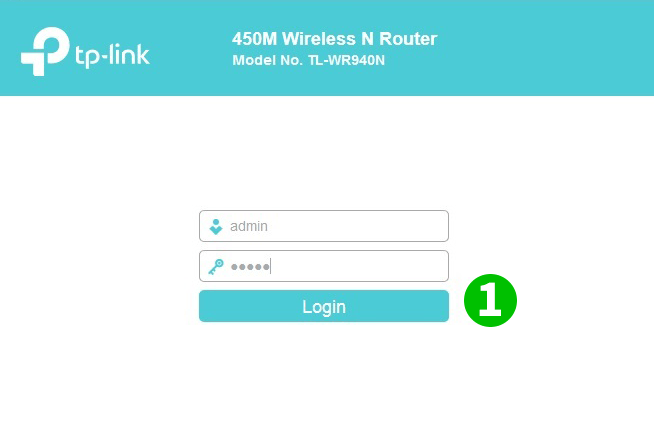
1 Log ind i din router med dit brugernavn og din adgangskode (standard IP: 192.168.0.1 - standard brugernavn/adgangskode: admin/admin)
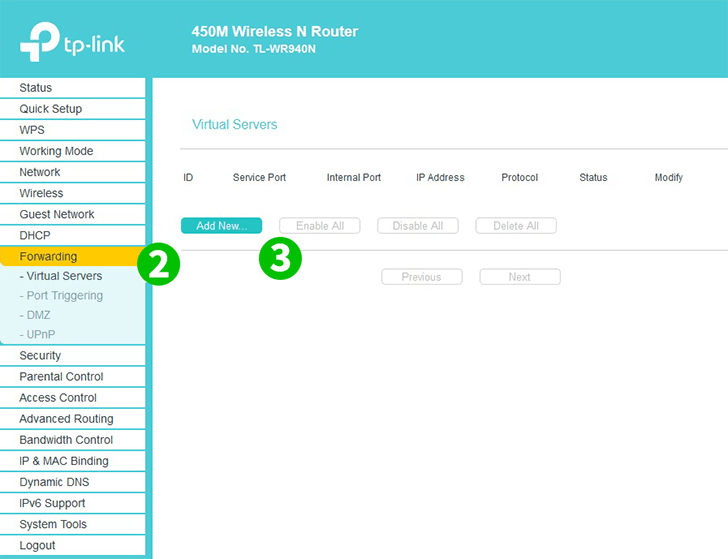
2 Klik på $ " Forwarding " $ og $ " Virtual Servers " $ i hovedmenuen til venstre
3 Klik på knappen $ " Add New " $
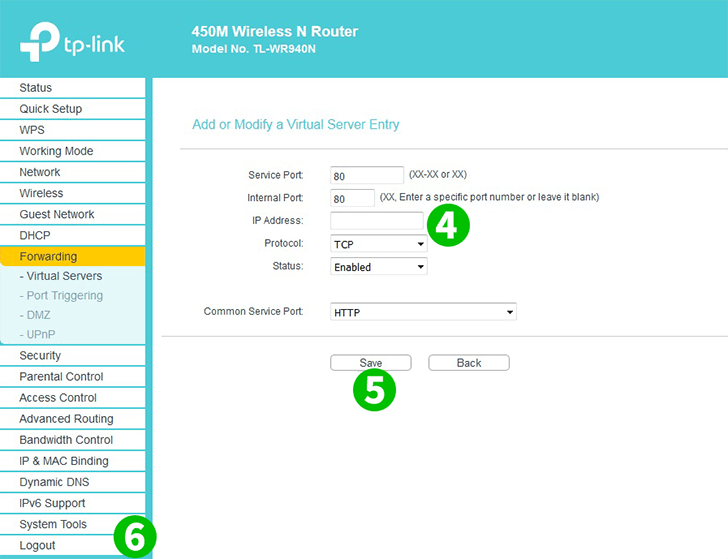
4 Vælg HTTP som Common Service port og indtast den (fortrinsvis statiske) IP for computeren cFos Personal Net kører i feltet $ IP Address $
5 Klik på knappen $ " Save " $
6 Log ud af din router ved at klikke på " Logout " i hovedmenuen til venstre
Portvideresendelse er nu konfigureret til din computer!
Aktivér portvideresendelse af TP-Link TL-WR940N
Instruktioner om aktivering af portvideresendelse til TP-Link TL-WR940N